
Das Erstellen einer Signatur für Ihre E-Mail im nativen Mac-Manager Mail ist so einfach wie sinnvoll. Zusätzlich zu der Möglichkeit, die Schriftart, den Stil und die Farbe des Briefes anzupassen, können Sie HTML-Links hinzufügen, was eine sehr effektive Alternative ist, um beispielsweise Ihre Website oder Ihre Profile in sozialen Netzwerken einzubinden. In einwie.com erklären wir Schritt für Schritt, wie man eine Signatur in Mac Mail erstellt.
Öffnen Sie das E-Mail- Programm und klicken Sie im horizontalen oberen Menü auf den ersten Abschnitt, der Mail enthält . In dem sich öffnenden Untermenü müssen Sie auf Einstellungen klicken.
Dann erscheint ein Fenster und Sie müssen auf das Symbol mit dem Text Unterschriften klicken .
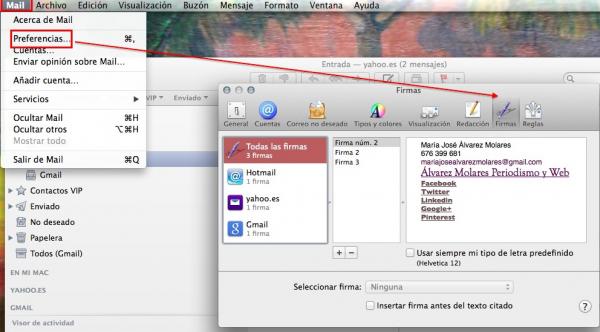
Jetzt sind Sie an der richtigen Stelle , um die Signatur in Mail of Mac zu erstellen.Wie Sie sehen, erscheinen im mittleren Teil des Fensters alle erstellten Signaturen und links die Konten, die sich in Mail befinden, mit der zugehörigen Rubrik.
Sie müssen mit der Maus auf die E-Mail suchen, wenn Sie eine Signatur hinzufügen möchten. Klicken Sie dann auf das “+” – Zeichen im unteren mittleren Teil. Standardmäßig gibt das System der Überschrift den Namen “Signatur + Nummer” und im Text schreiben Sie Ihren Namen gefolgt von der E-Mail.
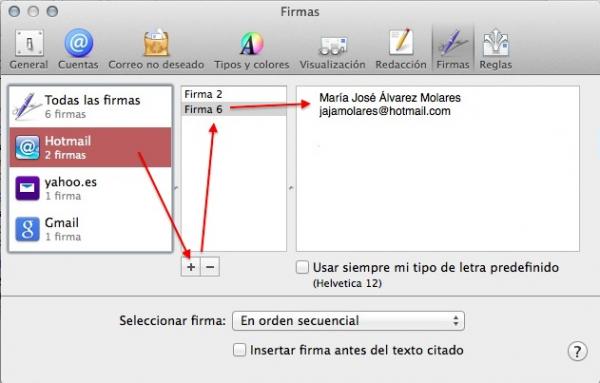
Aber sobald Sie das “+” gedrückt haben, können Sie der Signatur den gewünschten Namen geben, ihn identifizieren lassen und den Text schreiben, der angezeigt werden soll.
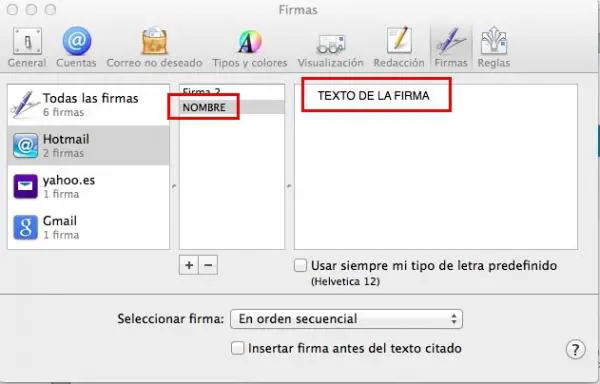
Wenn Sie einen Link hinzufügen möchten, markieren Sie einfach den betreffenden Text mit der Maus und drücken Sie den rechten Knopf.
Es öffnet sich ein neues Fenster, in dem Sie Link wählen sollten. Wenn Sie dies tun, können Sie die URL eingeben, zu der der Text Ihrer Mail-Signatur auf dem Mac gehören soll.
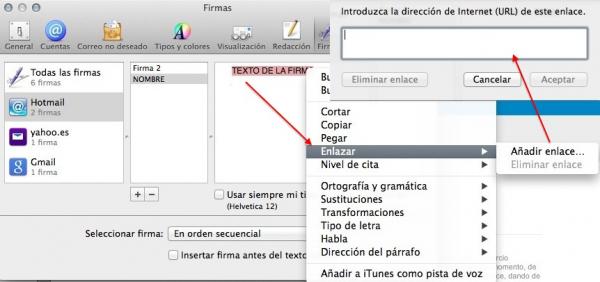
Um die Schriftart, den Stil oder die Farbe des Briefes zu ändern, müssen Sie auf die gleiche Weise vorgehen: Drücken Sie auf die rechte Taste, sobald Sie den Text markiert haben. Dann gehen Sie zum Abschnitt Typeface. Um alle verfügbaren Quellen zu öffnen, müssen Sie die Option Schriften anzeigen aktivieren.
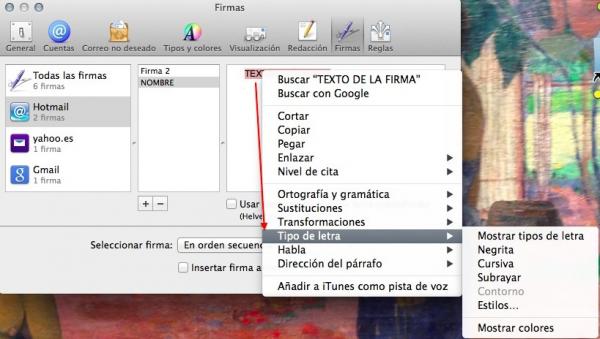
Wenn Sie jetzt eine E-Mail schreiben, wird diese standardmäßig angezeigt. Wenn Sie mehrere haben, können Sie auf der rechten Seite wählen, welche Sie wollen.
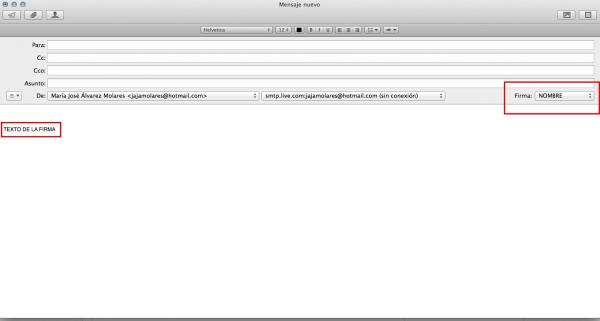
Wenn Sie weitere Artikel ähnlich wie Erstellen einer Signatur in Mac Mail lesen möchten, empfehlen wir Ihnen, in unserer Kategorie der Computer einzugeben.